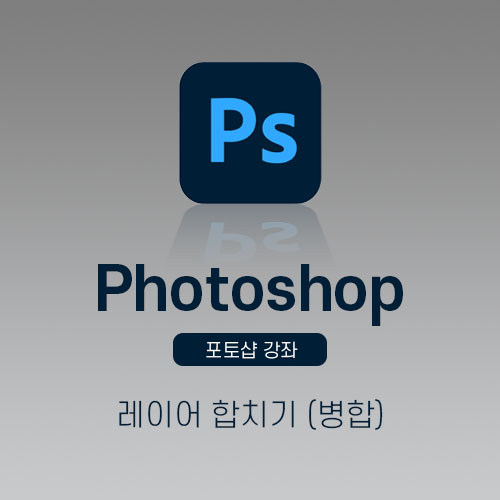
안녕하세요. 오늘은 포토샵에서 레이어를 합치는 방법과 푸는 방법에 대해 알려드리겠습니다. 아주 간단하니 금방 배우실 수 있고, 더 쉽게 사용하실 수 있도록 단축키까지 알려드릴 테니 끝까지 집중해서 봐주세요!
포토샵 레이어 합치는 방법 :
1. 먼저 합쳐야 할 레이어들을 확인합니다.
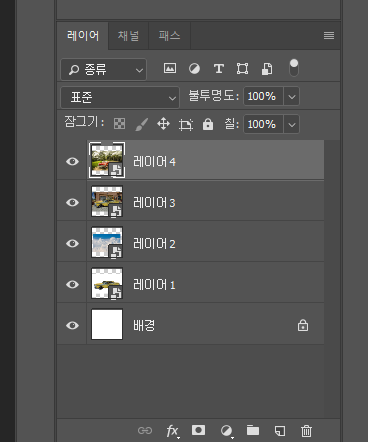
2. 합쳐야 할 레이어를 선택합니다.
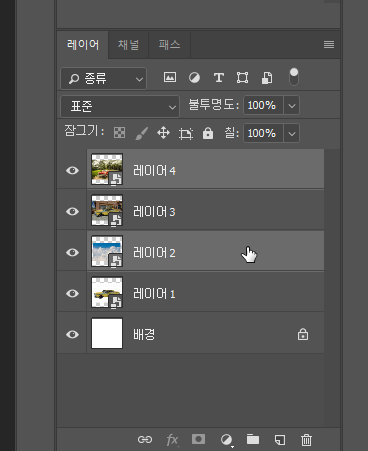
이때, 위 이미지처럼 '레이어 4'와 '레이어 2'를 합쳐야 할 때는 ctrl 키를 누르면서 각각 선택해줍니다.

만약 레이어 1~4까지 한 번에 합쳐야 한다면 '레이어 4'를 클릭하고 shift 키를 누르면서 '레이어 1'을 클릭하면 한 번에 선택 가능합니다.
3. 레이어를 합쳐줍니다. (단축키 사용)
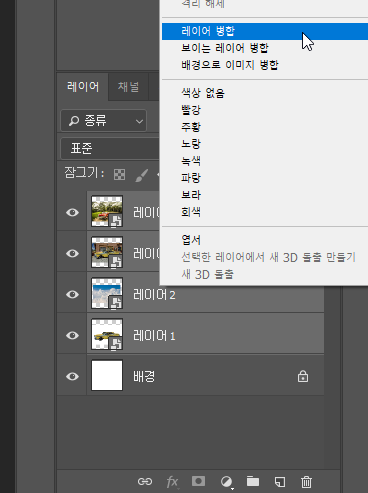
선택된 레이어에 오른쪽 마우스를 클릭하여 레이어 병합(Merge Layers)을 선택합니다. 단축키를 사용하면 훨씬 더 편리합니다. 단축키는 Ctrl + E입니다.
포토샵 레이어 풀기 방법 :
방법 1) 작업 내역(History) 창에서 휴지통을 눌러 되돌립니다.
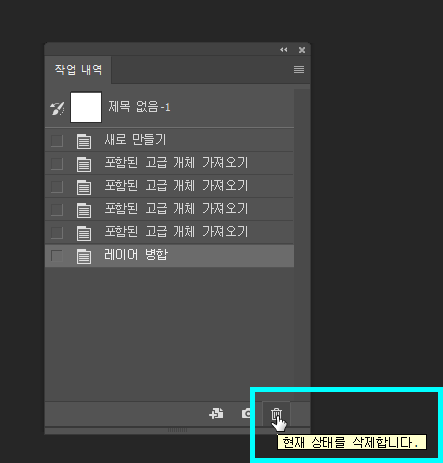
방법 2) 레이어 병합 이전의 작업을 클릭해 되돌립니다.
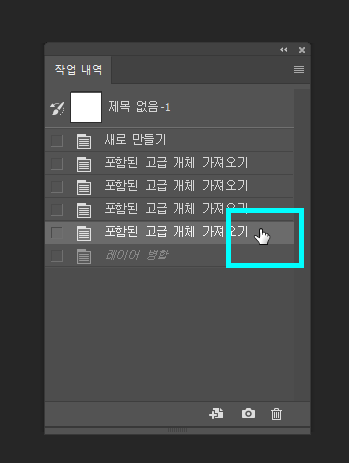
레이어 병합을 푸는 방법은 이렇게 작업 내역을 되돌리는 것입니다. 이 방법은 레이어를 병합하고 나서 다른 작업을 많이 해버리면 사용할 수 없는 방법이니 만약을 대비하여 원본을 복사해놓고 작업하는 것을 추천드립니다.
그럼 오늘도 예쁜 작업물 만드시는데 도움이 되었기를 바라며 마칩니다. 감사합니다.
❤ 함께 보면 좋은 글 ❤
포토샵 배경 투명하게 만들고 저장하는 방법
안녕하세요. 오늘은 간단하게 포토샵에서 배경을 투명하게 만들어보고 저장하는 방법까지 알아보도록 하겠습니다. 오늘은 jpg와 png를 구별하기 위한 것이라 배경이 없는 (한 가지 색상으로 된
windoat.com
포토샵 텍스트 수정 및 입력 방법 : 기초 편
안녕하세요. 오늘 어도비 포토샵에서 텍스트를 수정하는 방법을 알려드리겠습니다. 포토샵을 잘 다루는 분들이라면 아주 간단하지만 처음 접하시는 분들은 어떻게 텍스트를 작성하고 수정하는
windoat.com
'Photoshop > 포토샵 기초 강의' 카테고리의 다른 글
| 포토샵 레이어 간단한 잠금 및 해제 방법 (feat. 잠금 해제 안 될 때) (0) | 2022.07.28 |
|---|---|
| 포토샵 이미지 간단하게 회전 시키고 뒤집는 방법 (0) | 2022.07.27 |
| 포토샵 이미지(사진) 자르기 : 쉽게 다양한 모양으로 자르기 (1) | 2022.07.26 |
| 포토샵 원하는 부분 색상 바꾸기 : 간단한 방법과 섬세한 방법 (0) | 2022.07.25 |
| 포토샵 배경 투명하게 만들고 저장하는 방법 (0) | 2022.07.22 |
| 포토샵 이미지 가져오기 및 이미지 열기 방법 (0) | 2022.07.21 |
| 포토샵 자간 행간 조절하는 방법 및 띄어쓰기 오류 (0) | 2022.07.20 |
| 포토샵 텍스트 수정 및 입력 방법 : 기초 편 (0) | 2022.07.19 |




댓글